摘要:打印机脱机状态问题可以通过以下步骤解决:首先检查打印机是否连接电源并开启,确保打印机与电脑连接正常;检查打印队列中是否有未完成的任务,取消这些任务并重启打印机;如果仍无法解决问题,可以尝试重新安装打印机驱动程序或检查打印机设置。这些步骤有助于恢复打印机的正常状态。
本文目录导读:
在日常办公和学习过程中,打印机是不可或缺的重要设备,有时我们会遇到打印机脱机的问题,导致无法正常使用,本文将介绍打印机脱机状态的原因及解决方法,帮助用户快速恢复正常打印工作。
1、打印机驱动程序问题:驱动程序异常或版本不兼容可能导致打印机脱机。
2、连接问题:打印机与电脑之间的连接异常,如USB线缆松动、网络连接不稳定等。
3、打印机设置问题:打印机设置为脱机状态,或者打印队列中有未完成的打印任务。
4、纸张和墨水问题:纸张用完或墨水干涸也可能导致打印机脱机。
1、检查打印机驱动程序
(1)打开“控制面板”,找到“设备和打印机”选项。
(2)找到打印机设备,右键点击选择“打印机属性”。
(3)在“常规”选项卡中检查打印机驱动程序版本,如有异常,请尝试重新安装或更新驱动程序。
(4)如使用网络打印机,还需确保所连接的打印机服务器正常运行,且网络畅通。
2、检查连接
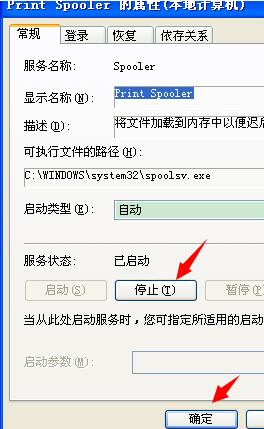
(1)检查USB线缆是否连接正常,如松动请重新连接。
(2)如使用网络打印机,请确保电脑与打印机在同一局域网内,且网络连接稳定。
(3)检查打印机IP地址和端口设置是否正确。
3、检查打印机设置
(1)打开“控制面板”,找到“设备和打印机”选项。
(2)找到打印机设备,右键点击选择“查看打印队列”。
(3)如发现有未完成的打印任务,请将其删除或暂停,然后重新启动打印任务。
(4)检查打印机是否设置为默认打印机,如不是,请设置为默认打印机。
4、检查纸张和墨水
(1)检查打印机纸张是否用完,如用完请及时添加。
(2)检查墨水是否干涸,如干涸请更换墨盒。
(3)部分打印机具有检测墨水功能,请确保墨水充足且质量良好。
5、重启打印机和电脑
(1)尝试关闭打印机和电脑,然后重新开机。
(2)如仍无法解决问题,可以尝试拔掉打印机的电源插头,等待几分钟后再插上电源重启打印机。
1、定期更新驱动程序:定期检查和更新打印机驱动程序,确保与操作系统兼容。
2、保持连接稳定:确保打印机与电脑之间的连接稳定,如USB线缆、网络连接等。
3、定期检查耗材:定期检查纸张和墨水等耗材,确保充足且质量良好。
4、合理使用打印机:遵循打印机使用说明,避免连续大量打印,适当休息以保护打印机。
5、定期维护:定期对打印机进行清洁和维护,保持其正常运行。
本文介绍了打印机脱机状态的原因及解决方法,包括检查驱动程序、连接、设置、纸张和墨水等方面,也提供了预防措施,以帮助用户避免打印机脱机问题的发生,在日常使用中,用户应根据实际情况选择合适的解决方法,并养成良好的使用习惯,以确保打印机的正常运行,如仍无法解决问题,建议联系专业维修人员进行检查和维修。
1、常见故障排除:除了打印机脱机状态,还有一些其他常见问题如打印质量不佳、打印速度缓慢等,这些问题可能由多种原因引起,用户可参照打印机说明书或在线教程进行排查。
2、节能环保:在使用打印机时,为了节能环保,建议采用双面打印、节约用纸和墨水等方式,闲置的打印机应关闭电源,以节省能源。
3、选购建议:购买打印机时,除了价格因素外,还应考虑其品牌、性能、耗材成本等因素,建议选择口碑良好、性能稳定、使用成本较低的打印机。
本文旨在帮助用户解决打印机脱机状态问题,提供了一系列实用的解决方法和预防措施,希望用户能够根据实际情况选择合适的方法解决问题,并养成良好的使用习惯,以确保打印机的正常运行,如遇到问题无法解决,可寻求专业维修人员的帮助。